
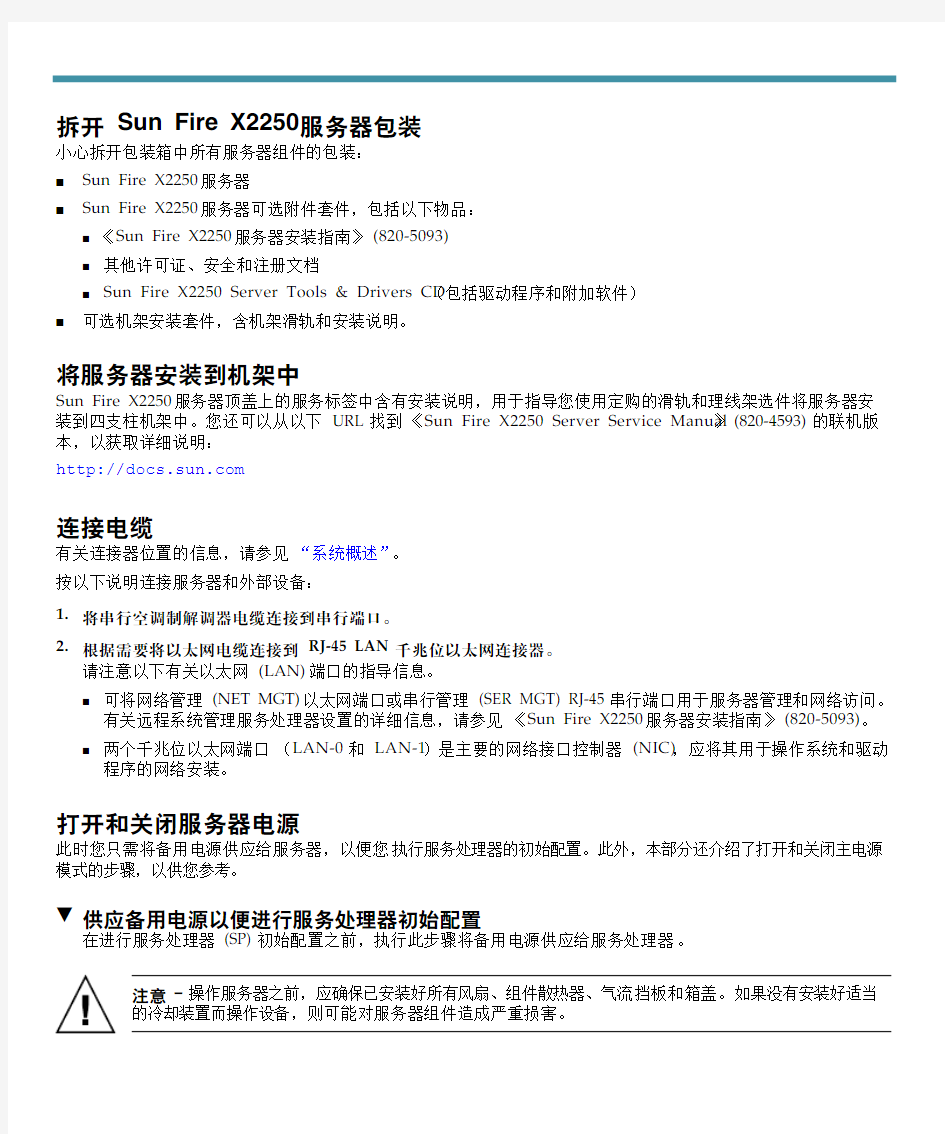
装指南》(820-5093) 中包含详细的安装信息,Sun 文档网站联机提供该指南:https://www.doczj.com/doc/0a17095556.html,/app/docs/prod/sf.x2250
安全标准和规范信息
开始安装之前,请参考下列文档了解有关 Sun Fire X2250 服务器的安全信息:
■《Sun Important Safety Information for Sun Hardware Systems 》(816-7190):产品包装箱中随附有印刷文档。■
《Sun Fire X2250 Server Safety and Compliance Manual 》 (820-4595):请访问 Sun 文档网站联机获取此文档。
系统概述
下图显示了 Sun Fire X2250
服务器的前面板和背面板。
SA TA 硬盘驱动器 1
可选 DVD 驱动器
USB 2.0 连接器
SAT A 硬盘驱动器 0
定位 LED 故障 LED 电源/正常 LED 指示灯电源按钮定位 LED 指示灯
故障 LED 指示灯
电源/正常 LED 指示灯PCI Express 卡插槽千兆位以太网端口
HD15 视频连接器
(LAN-0 顶部,LAN-1 底部)
交流电源连接器
网络管理
(NET MGT) 以太网端口
USB 2.0 连接器
串行管理 (SER MGT)
RS-232-F RJ-45串行端口
指示灯指示灯
拆开 Sun Fire X2250 服务器包装
小心拆开包装箱中所有服务器组件的包装:
■Sun Fire X2250 服务器
■Sun Fire X2250 服务器可选附件套件,包括以下物品:
■《Sun Fire X2250 服务器安装指南》(820-5093)
■其他许可证、安全和注册文档
■Sun Fire X2250 Server Tools & Drivers CD(包括驱动程序和附加软件)
■可选机架安装套件,含机架滑轨和安装说明。
将服务器安装到机架中
Sun Fire X2250 服务器顶盖上的服务标签中含有安装说明,用于指导您使用定购的滑轨和理线架选件将服务器安装到四支柱机架中。您还可以从以下 URL 找到《Sun Fire X2250 Server Service Manual》 (820-4593) 的联机版本,以获取详细说明:
https://www.doczj.com/doc/0a17095556.html,
连接电缆
有关连接器位置的信息,请参见“系统概述”。
按以下说明连接服务器和外部设备:
1.将串行空调制解调器电缆连接到串行端口。
2.根据需要将以太网电缆连接到 RJ-45 LAN 千兆位以太网连接器。
请注意以下有关以太网 (LAN) 端口的指导信息。
■可将网络管理 (NET MGT) 以太网端口或串行管理 (SER MGT) RJ-45 串行端口用于服务器管理和网络访问。
有关远程系统管理服务处理器设置的详细信息,请参见《Sun Fire X2250 服务器安装指南》(820-5093)。
■两个千兆位以太网端口(LAN-0 和 LAN-1)是主要的网络接口控制器 (NIC),应将其用于操作系统和驱动程序的网络安装。
打开和关闭服务器电源
此时您只需将备用电源供应给服务器,以便您执行服务处理器的初始配置。此外,本部分还介绍了打开和关闭主电源模式的步骤,以供您参考。
▼供应备用电源以便进行服务处理器初始配置
在进行服务处理器 (SP) 初始配置之前,执行此步骤将备用电源供应给服务处理器。
注意 – 操作服务器之前,应确保已安装好所有风扇、组件散热器、气流挡板和箱盖。如果没有安装好适当
的冷却装置而操作设备,则可能对服务器组件造成严重损害。
1.将接地交流电源电缆连接到服务器背面板的交流电源连接器和接地交流供电插座内。
此时,备用电源仅供应给服务处理器和电源风扇。在准备安装平台操作系统之前,请不要为服务器的其余部分提供主电源。
2.按照“设置 Sun Fire X2250 服务器软件”的说明,继续执行初始软件安装和设置。
▼打开主电源模式
1.确认连接好电源线且已打开备用电源。
在备用电源模式下,前面板的电源/正常 LED 指示灯闪烁。
2.使用非金属尖物按下并松开服务器前面板上的凹进式电源按钮。
将主电源供应给整个服务器时,电源按钮旁边的电源/正常 LED 指示灯将持续稳定亮起。
注 – 首次打开服务器时,系统会执行开机自检 (POST)。此过程大约需要一分钟。
▼关闭主电源模式
要从主电源模式关闭服务器电源,请采用下列两种方法之一:
■正常关机:使用非金属尖物按下并松开前面板上的电源按钮。这会使启用高级配置与电源接口 (Advanced Configuration and Power Interface, ACPI) 功能的操作系统按正常顺序关闭操作系统。
■紧急关机:按住电源按钮四秒钟,强行关闭主电源并进入备用电源模式。主电源关闭时,前面板上的电源/正常LED 指示灯将开始闪烁,表示服务器处于备用电源模式。
注意 – 要完全关闭服务器电源,您必须从服务器背面板上拔掉交流电源线。
设置 Sun Fire X2250 服务器软件
本章描述服务器的服务处理器和 Integrated Lights Out Manager (ILOM) 软件的初始安装步骤。有关使用 ILOM 配置管理 Sun Fire X2250 服务器的详细说明,请参见《Sun Fire X2250 服务器安装指南》 (820-5093) 和《Sun Integrated Lights Out Manager 2.0 用户指南》(820-2700)。
连接到 ILOM 服务处理器
有三种 ILOM SP 连接方法,以执行初始设置和配置。请选择您喜欢的过程:
■“使用串行连接连接到 ILOM”
■“使用以太网连接 (DHCP) 连接到 ILOM”
■“使用以太网连接(静态 IP 地址)连接到 ILOM”
使用串行连接连接到 ILOM
按照这些说明建立 ILOM SP 串行连接,以便执行 ILOM 初始配置。
注 – 本过程假定您已按照“打开和关闭服务器电源”中的说明完成了硬件安装并已为服务器打开备用电源。
▼ 使用串行连接连接到 ILOM
1.检查并确保您的终端、膝上型电脑或终端服务器正常运行。
2.按照以下设置,配置终端设备或膝上型电脑、个人计算机上运行的终端仿真软件:
■8N1:八个数据位、无奇偶校验、一个停止位
■9600 波特
■禁用硬件流控制 (CTS/RTS)
■禁用软件流控制 (XON/XOFF)
3.将串行电缆从服务器后面板的 RJ-45 SER MGT 端口连接到一个终端设备。
4.在终端设备上按 Enter 键,以在终端设备与 ILOM SP 之间建立连接。
5.登录 ILOM。
默认用户名是root;默认密码是changeme。
6.使用 CLI 配置网络设置。
有关说明,请参见“使用以太网连接(静态 IP 地址)连接到 ILOM”。
7.完成服务器配置后,继续执行“安装平台操作系统和驱动程序软件”一节。
使用以太网连接 (DHCP) 连接到 ILOM
按照这些说明建立 ILOM SP 以太网连接,以便执行 ILOM 初始配置。
注 – 本过程假定您已按照“打开和关闭服务器电源”中的说明完成了硬件安装并已为服务器打开备用电源。
▼ 使用以太网连接 (DHCP) 连接到 ILOM
1.咨询系统管理员,确定您的 DHCP 服务器是否已配置为接受新的介质访问控制 (Media Access Control,
MAC) 地址。
2.将以太网电缆连接到服务器的 RJ-45 NET MGT 以太网端口。
3.从以下位置之一获得 ILOM SP IP 地址。记录下 IP 地址以备将来参考。
■CLI 命令。SP 具有一个串行端口,您可将终端设备连接到该端口。如果您登录 SP 并键入 CLI 命令show/ SP/network,SP 将显示当前 IP 地址。
■客户信息表。此文档随服务器提供。
■系统 BIOS 设置屏幕。启动时按F2键,然后选择Advanced(高级)→IPMI 2.0 Configuration (IPMI 2.0 配置)→LAN Configuration(局域网配置)→IP address(IP 地址)。
4.使用您在步骤 3 中获得的 IP 地址打开到 ILOM SP 的一个会话。
您可以使用 CLI 或 Web 界面。
■要建立 SSH 连接,请在 SSH 应用程序中键入 DHCP 指定的 IP 地址。例如:
# ssh -1 root 129.144.82.20
默认用户名是root,已包含在ssh命令中。默认 SP 密码为changeme。
■要建立到 ILOM SP Web 界面的连接,请在浏览器地址栏中键入 ILOM SP 的 IP 地址,然后按 Enter 键。
出现提示后,键入默认用户名和密码。
5.在 CLI 或 Web 界面中输入用户名和密码后,您就可以使用界面来配置 ILOM SP。
6.完成服务器配置后,继续执行“安装平台操作系统和驱动程序软件”一节。
使用以太网连接(静态 IP 地址)连接到 ILOM
除了让 DHCP 服务器为 ILOM SP 分配 IP 地址外,您也可为 ILOM SP 指定一个静态 IP 地址。您可以使用 CLI 通过网络或串行端口,使用 Web 界面,或使用服务器的 BIOS 设置实用程序来完成此操作。请选择您喜欢的过程。
▼ 使用 CLI 配置静态 IP 地址
1.使用 SSH 或通过连接至串行端口登录 CLI。
要建立与 ILOM CLI 的 SSH 连接,请在 SSH 应用程序中键入 DHCP 指定的 IP 地址。例如:# ssh -1 root 129.144.82.20
默认用户名是root,已包含在ssh命令中。默认 SP 密码为changeme。
2.参照以下示例并使用您自己的地址键入以下命令:
cd/SP/network
set pendingipaddress=129.144.82.26
set pendingipnetmask=255.255.255.0
set pendingipgateway=129.144.82.254
set pendingipdiscovery=static
set commitpending=true
▼ 使用 Web 界面配置静态 IP 地址
1.从以下位置之一确定 ILOM SP 的当前 IP 地址。
■CLI 命令。SP 具有一个串行端口,您可将终端设备连接到该端口。如果您登录 SP 并键入 CLI 命令show/ SP/network,SP 将显示当前 IP 地址。
■系统 BIOS 设置屏幕。启动时按F2键,然后选择Advanced(高级)→ IPMI 2.0 Configuration (IPMI 2.0 配置)→ LAN Configuration(局域网配置)→ IP Address(IP 地址)。
2.通过远程系统上运行的 Web 浏览器连接到 ILOM SP。
要建立到 ILOM SP 的连接,请在浏览器地址栏中键入 IP 地址。此时将出现 ILOM Web 界面登录屏幕。
3.使用默认用户名root和默认密码changeme登录 Web 界面。
4.选择 "Configuration"(配置)选项卡及其中的 "Network"(网络)选项卡,以显示有关 ILOM SP 当前网络
配置的信息。
5.选择 "Use the Following IP Address"(使用下面的 IP 地址)选项,并键入您的静态 IP 地址信息。
▼ 使用 BIOS 设置实用程序配置静态 IP 地址
1.当系统正在启动并执行开机自检 (POST) 时,按 F2 键进入 BIOS 设置实用程序。
2.当显示 "BIOS Main Menu"(BIOS 主菜单)屏幕时,选择Advanced(高级)→IPMI 2.0
Configuration(IPMI 2.0 配置)→LAN Configuration(局域网配置)→IP Address (IP 地址)。
3.在 "IP Address Mode"(IP 地址模式)屏幕中,选择 Static(静态)。
4.在 "IP Address"(IP 地址)字段中键入静态 IP 地址。
单击ESC返回,然后分别在相应字段中输入子网掩码和默认网关设置。
5.选择 "Commit"(提交)并按 Enter 键以提交更改。
6.选择 "Refresh"(刷新)并按 Enter 键以查看 "Current IP address in BMC"(BMC 的当前 IP 地址)
字段中显示的新静态 IP 设置。
7.按下并松开向右方向键,直到显示 "Exit"(退出)菜单屏幕。
8.按照 "Exit"(退出)菜单屏幕上的说明保存更改,并退出 BIOS 设置实用程序。
安装平台操作系统和驱动程序软件
在采用适当的网络设置配置好 ILOM SP 后,您可配置预安装的操作系统,或安装获支持的 Solaris、Linux 或Windows 平台操作系统及相应驱动程序。有关详细信息和说明,请参见以下文档。
■如果您的服务器中装有预安装的 Solaris 10 操作系统,请参见《Sun Fire X2250 服务器安装指南》 (820-5093) 了解有关在您的服务器上配置 Solaris 操作系统的说明。
■有关安装获支持的 Solaris、Windows 或 Linux 操作系统及相关驱动程序的详细信息,请参见《Sun Fire X2250 服务器操作系统安装指南》(820-5104) 或《Sun Installation Assistant for Windows and Linux User’s Guide》(820-3357)。
访问 Sun Fire X2250 服务器文档
下面的流程图按照您在安装新系统时执行的任务顺序列出了相应的参考文档。查看左边的任务,然后查阅右边的相应文档。您可以在下列 Sun 文档网站上找到所有文档的最新版本:
https://www.doczj.com/doc/0a17095556.html,/app/docs/prod/sf.x2250
注 – 系统随附物品中不含被指定为定购印本选件的文档。要获取这些文档,必须在定购系统时明确告知。产品文档网站上也提供此文档。
联机访问 Sun 资源
查看当前文档
要查看文档的最新版本,请在 Sun 文档网站上搜索 Sun Fire X2250 服务器:https://www.doczj.com/doc/0a17095556.html,/
产品文档网站上提供最新信息。有关对产品信息的重要更新,请参见产品说明或发行说明。要确认某一文档是否
比您的文档版本更新,请参见该文档文件号码的最后两位数。(例如,XXX-XXXX-12 版本比 XXX-XXXX-10 版本更新。)某些文档的译本可以在 https://www.doczj.com/doc/0a17095556.html, 网站上找到。
从下拉列表中选择语言,然后浏览至 Sun Fire X2250 服务器文档集。Sun Fire X2250 服务器文档的可用翻译版本包括简体中文、繁体中文、法文、日文和韩文。英文版文档的修订较为频繁,因而其内容可能比其他语言版本的文档更新。
下载 Sun Fire X2250 服务器产品更新
要获取产品更新,请访问以下 URL 并浏览至本产品的相应页面:https://www.doczj.com/doc/0a17095556.html,/servers/index.jsp
查看安全信息。
连接服务器电缆并打开服务器电源。
连接到服务处理器,确定网络设置。
配置预装的 Solaris 操作系统。
安装支持的操作系统并配置
查看已知问题和解决方法。
管理服务器帐户,监视报警,设置远程访问
和重定向,以及查看组件状态和事件日志。
优化 BIOS 设置和 RAID 设置。
拆卸和更换硬件组件。对于此任务...
参阅此文档
产品发行说明820-5109(联机提供)操作系统安装指南820-5104(联机提供)适用于 Sun Fire X2250 服务器的 ILOM 补充说明820-5114(联机提供)服务手册820-4593(联机提供)
安装指南820-5093(定购印本或联机提供)
安全标准和规范手册820-4595(联机提供)
系统实用程序。
查看系统规格。
Sun Installation Assistant 820-3357(联机提供)
《Sun Important Safety Information for Sun Hardware Systems 》
816-7190(印刷品)
820-2700(联机提供)
《Sun Integrated Lights Out Manager 2.0 用户指南》
排除并隔离服务器问题
文件号码 820-5098-10,修订版 A 2008 年 7 月
Sun Microsystems, Inc.
https://www.doczj.com/doc/0a17095556.html,
联系 Sun 技术支持
如果遇到本文档不能解决的产品技术问题,请访问以下网址与我们联系:https://www.doczj.com/doc/0a17095556.html,/service/contacting
Sun 欢迎您提出意见
Sun 致力于提高其文档的质量,并十分乐意收到您的意见和建议。请登录以下网站向我们提交您的意见和建议:https://www.doczj.com/doc/0a17095556.html,/hwdocs/feedback/请在您的反馈信息中包含文档的书名和文件号码:
《Sun Fire X2250 服务器入门指南》,文件号码 820-5098-10
版权所有 2008 Sun Microsystems, Inc. 保留所有权利。本文档及其相关产品的使用受许可证限制。第三方软件,包括字体技术,均已从 Sun 供应商处获得版权和使用许可。本产品的某些部分可能是从 Berkeley BSD 系统衍生出来的,并获得了加利福尼亚大学的许可。 Sun 、Sun Microsystems 、Sun 徽标、Java 、Sun Blade 和 Solaris 是 Sun Microsystems, Inc. 在美国和其他国家的商标或注册商标。所有的 SPARC 商标的使用均已获得许可,它们是 SPARC International, Inc. 在美国和其他国家/地区的商标或注册商标。美国政府权利-商业用途。政府用户应遵循 Sun Microsystems, Inc. 的标准许可协议,以及 FAR (Federal Acquisition Regulations ,即“联邦政府采购法规”)的适用条款及其补充条款。
DELL 服务器硬盘掉线后的REBUILD修复操作全过程 注意:对阵列以及硬盘操作可能会导致数据丢失,请在做任何操作之前,确认您的数据已经妥善备份!!! LSI BIOS界面下如何做硬盘修复 当硬盘配置阵列后,带有冗余的阵列,例如比较常用的RAID1与RAID5。在RAID 阵列使用中,如果因为某些原因(例如硬盘有坏道,硬盘检测不到,突然关机,断电等等)导致其中一块硬盘的数据未能及时更新,数据与其他硬盘无法同步,RAID卡就会把这块硬盘的状态标识为FAILED。根据RAID级别的算法特性,这样的阵列中允许有一块硬盘出现问题,系统仍然可以继续正常运行。 如果机器能够正常运行,而从外面可以看到一块硬盘闪黄灯,或者LCD上提示DRIVER FAILED,或者RAID卡报警,诸如此类的现象,说明这个时候阵列中有一块硬盘出现问题了。阵列虽然可以用,但是已经处于一个没有安全冗余的级别,要尽快修复! 注意:发现有硬盘状态不正常时,请尽可能先将重要数据妥善备份!!! 修复可以在系统下安装的Array Manager下进行,会有文档专门介绍,这里着重说明如何在LSI RAID BIOS中进行硬盘的修复。在硬盘修复中不需要用到的菜单功能将不着重介绍。 1、进入LSI RAID BIOS。在机器开机自检过程中按CTRL+M进入。 可以看到界面如下图: 2、为了保险起见,请先确认RAID级别,Objects-Logical Driver,选择要操作的逻辑驱动器,选择View/Update Parameters。
在弹出的菜单中,需要注意下列几项(建议将上图中红圈内所有的信息记录下来!) #RAID=:RAID级别 #Size=:容量 #Stripes=:相连接的物理阵列中的磁条(物理驱动器)数量 #Stripe Size=:条带大小 需要特别注意的是 #State=:逻辑驱动器状态。分别为OPTIMAL、DEGRADED、OFFLINE OPTIMAL是指逻辑驱动器状态正常,如果一个逻辑驱动器State=OPTIMAL,如上图,说明这个逻辑驱动器状态正常,不需要修复或者已经修复成功。 DEGRADED是指逻辑驱动器处于降级状态,这个时候驱动器还可以被正常访问,但是由于有一个硬盘掉线,所以没有安全冗余。通常在DEGRADED状态下需要做REBUILD修复。 OFFLINE是指逻辑驱动器中有两个或两个以上的硬盘掉线,逻辑驱动器处于不可被访问的状态。这个情况后续专门会有文档介绍。 3、确认了机器配置的是RAID5(RAID1操作步骤相同)并且State状态是DEGRADED,说明逻辑驱动器需要修复。按ESC键退回至Management Menu菜单,选择Objects-Physical Driver,回车后会有一段时间等待扫描,如下图
Sun Microsystems, Inc. https://www.doczj.com/doc/0a17095556.html, 请将有关本文档的意见和建议提交至: https://www.doczj.com/doc/0a17095556.html,/hwdocs/feedback Sun Fire? V890 服务器 产品说明 文件号码 817-6678-16 2007 年 8 月,修订版 01
请回收 版权所有 2007 Sun Microsystems, Inc., 4150 Network Circle, Santa Clara, California 95054, U.S.A. 保留所有权利。 对于本文档中介绍的产品, Sun Microsystems, Inc. 对其所涉及的技术拥有相关的知识产权。需特别指出的是(但不局限于此),这些知识产权可能包含在 https://www.doczj.com/doc/0a17095556.html,/patents 中列出的一项或多项美国专利,以及在美国和其他国家/地区申请的一项或多项其他专利或待批专利。本文档及其相关产品的使用、复制、分发和反编译均受许可证限制。未经 Sun 及其许可方(如果有)的事先书面许可,不得以任何形式、任何手段复制本产品或文档的任何部分。 第三方软件,包括字体技术,均已从 Sun 供应商处获得版权和使用许可。 本产品的某些部分可能是从 Berkeley BSD 系统衍生出来的,并获得了加利福尼亚大学的许可。UNIX 是 X/Open Company, Ltd. 在美国和其他国家/地区独家许可的注册商标。 Sun 、Sun Microsystems 、Sun 徽标、Java 、AnswerBook2、https://www.doczj.com/doc/0a17095556.html, 、Solaris 、SunSolve Online 、SunVTS 、OpenBoot 、Sun StorEdge 、Jump Start 和 Solaris 徽标是 Sun Microsystems, Inc. 在美国和其他国家/地区的商标或注册商标。 所有 SPARC 商标的使用均已获得许可,它们是 SPARC International, Inc. 在美国和其他国家/地区的商标或注册商标。标有 SPARC 商标的产品均基于由 Sun Microsystems, Inc. 开发的体系结构。 OPEN LOOK 和 Sun? 图形用户界面是 Sun Microsystems, Inc. 为其用户和许可证持有者开发的。Sun 感谢 Xerox 在研究和开发可视或图形用户界面的概念方面为计算机行业所做的开拓性贡献。Sun 已从 Xerox 获得了对 Xerox 图形用户界面的非独占性许可证,该许可证还适用于实现 OPEN LOOK GUI 和在其他方面遵守 Sun 书面许可协议的 Sun 许可证持有者。 美国政府权利 - 商业用途。政府用户应遵循 Sun Microsystems, Inc. 的标准许可协议,以及 FAR (Federal Acquisition Regulations ,即“联邦政府采购法规”)的适用条款及其补充条款。 本文档按“原样”提供,对于所有明示或默示的条件、陈述和担保,包括对适销性、适用性或非侵权性的默示保证,均不承担任何责任,除非此免责声明的适用范围在法律上无效。
下面是查看H P小型机的信息的命令集:1、机型 #model 9000/800/L2000-44 注意:其中44是指每个cpu有440MHZ。 2、cpu个数 #top CPU LOAD USER NICE SYS IDLE BLOCK SWAIT INTR SSYS 0 0.02 0.0% 0.0% 0.% 0.0% 0.0% 0.0% 0.0% 1 0.00 0.6% 0.0% 0.% 0.0% 0.0% 0.0% 0.0% 2 0.00 2.% 97.0% 0.0% 0.0% 0.0% 0.0% 3 0.00 0.4% 0.0% 0.0% 99.6% 0.0% 0.0% 0.0% 0.0% 同时显示内存 SWAPINFO 也可显示内存 3、硬盘的大小信息 #diskinfo /dev/rdsk/c1t0d0 SCSI describe of c1t0d0: vendor: SEAGATE product id: ST39204LC type: direct access size: 8891556 Kbytes bytes per sector: 512 4、硬盘的个数 #ioscan -funC disk disk 0 0/0/1/1.0.0 sdisk CLAIMED DEVICE SEAGATE ST39204LC /dev/dsk/c1t0d0 /dev/rdsk/c1t0d0 disk 1 0/0/1/1.2.0 sdisk CLAIMED DEVICE SEAGATE ST39204LC /dev/dsk/c1t2d0 /dev/rdsk/c1t2d0 disk 2 0/0/2/0.0.0 sdisk CLAIMED DEVICE SEAGATE ST39204LC /dev/dsk/c2t0d0 /dev/rdsk/c2t0d0 disk 3 0/0/2/0.2.0 sdisk CLAIMED DEVICE SEAGATE ST39204LC /dev/dsk/c2t2d0 /dev/rdsk/c2t2d0 disk 4 0/0/2/1.2.0 sdisk CLAIMED DEVICE HP DVD-ROM 305 /dev/dsk/c3t2d0 /dev/rdsk/c3t2d0 disk 5 0/4/0/0.8.0 sdisk CLAIMED DEVICE SEAGATE ST39236LC /dev/dsk/c4t8d0 /dev/rdsk/c4t8d0 5、查看操作系统版本和license #uname -a 27 unlimited-user license 6、如何查看内存swapinfo cpu 同样可以显示内存 #dmesg Memory Information: physical page size = 4096 bytes, logical page size = 4096 bytes Physical: 2097152 Kbytes, lockable: 1866308 Kbytes, available: 1902728 Kbyts
W o r d 2003基础教程 编 撰 花 椒 文 刀 版权归属:中国盲文出版社信息无障碍中心盲人挚友聊天室 前 言 结合阳光读屏软件强大的Word 朗读功能, 由信息无障碍中心开办的于2008年11月至 2009年3 月,推出在线《Word2003基础讲座》。同期,我们将讲座内容编纂成册,免费提供给 阳光软件的广大用户,以便查阅。 本教程用Word2003编写, 您可以通过单击目录快速跳转到需要查阅的文本,具体操作方法是:用上下光标逐行朗读目录,听到您想查阅的条目后,按下 Ctrl+小键盘的斜杠键,这样,光标会自动跳转到目录对应的文本,以方便您的查阅,同时,在阅读过程中,教程所提及的所有操作,您均可在当前窗口尝试,当然,为了保持教程的完整,建议您在关闭本 教程时选择不保存修改。 本教程由阳光软件免费提供,版权归属中国盲文出版社信息无障碍中心盲人挚友聊天室, 请勿用于商业用途,违者必究。
目录 第一章 初识中文版Word2003 中文版word2003是微软公司推出的中文版office2003软件套装中的重要组成部分,它具有 强大的文本编辑和文件处理功能,是实现无纸化办公和网络办公不可或缺的应用软件之一。 第一节安装、启动和退出程序 一、安装程序 安装word2003和安装其它软件并无二致,需要说明一下的是光盘版的安装。当您将中文版 office2003光盘放入光驱后,请不要自动播放,因为自动播放会弹出图形化的安装界面,读 屏软件无法操作。您可以在插入光盘后,打开“我的电脑”找到CD驱动器,application键 弹出快捷菜单,通过“打开(O)菜单”来打开光盘,然后在列表中选中office文件夹,打开 以后,列表中出现几个文件夹,由于版本不同,文件夹数量和名称可能会略有区别,不过没 关系,在这些文件夹中寻找setup.exe并回车执行,您就能顺利地用键盘完成安装操作了。 二、启动程序 按下Windows键弹出“「开始」菜单”,展开“所有程序(P)菜单”后。上下光标到 “MicrosoftOffice子菜单”,右光标展开该子菜单后,上下光标找到 “MicrosoftOfficeWord2003菜单”回车即可启动Word程序。另外,当您在资源管理器中选 择任意一个后缀名为.doc的文档回车时,计算机也会为您启动word程序,同时打开您选中 的文档。 三、退出程序 在程序窗口按下快捷键:“Alt+F4”是退出程序最简便的方法。当然您还可以在程序窗口按下 Alt键激活菜单栏,下光标展开“文件(F)子菜单”并找到到“退出(X)菜单”回车,或在程 序窗口按下“Alt+空格”弹出控件菜单,上下光标找到“关闭(c)菜单”回车即可退出程序。
IBM小型机系统维护命令使用总结 uname -a //操作系统版本 instfix -i|grep ML //操作系统补丁 prtconf //获取硬件信息 mklv -y lvinformix -c 2 rootvg 64 //创建逻辑卷lvinformix,大小为64(LP)×16M=1G,磁盘镜像后需用-c参数 crfs -v jfs -d lvinformix -m /opt/informix //在lvinformix上创建文件系统/opt/informix mount /dev/lvinformix /opt/informix //将设备mount到文件系统上 chfs -A yes /dev/lvinformix //修改所建文件系统的自动安装属性(Auto-Mount) //以上四步为创建文件系统四步曲 mkvg -t 16 -s 4 -y vgdata hdisk2 //在hdisk2上创建卷组vgdata,-t 16指定系数factor=16,-s 4指定物理分区大小PP SIZE=4MB //factor×PP SIZE×1016≥hdisk2的大小。如果factor×PP SIZE×1016的值< hdisk2的大小,//请适当调整factor和PP SIZE的值 varyonvg vgdata //激活卷组vgdata varyoffvg vgdata //去激活卷组vgdata exportvg testvg //如果在smcp2上已经有testvg的信息,则先删除原有信息(exportvg),再引入新信息(importvg) importvg -y vgsmp hdisk2 //将vgsmp信息引入hdisk2 lspv //查看hdisk和vg的对应关系 lsdev -Cc disk //查看磁盘名和磁盘类型(内置盘还是SSA外置盘) lsdev -Cc processor //查询cpu的个数 lscfg -v -l ent0 //查看网卡ent0的MAC地址 lsvg -o //查询所有激活的卷组 chfs -a options=rw,mind /tellinshare/sms //设置文件系统/tellinshare/sms的mind属性 //否则当文件系统中有足够多的大文件(指32K以上的文件)时会出问题 mkgroup id=101 informix //创建组informix,组编号101 mkuser id=101 pgrp=informix home=/opt/informix shell=/usr/bin/csh informix //创建用户informix,命令参数说明: //id:指定用户的id号,请根据规划设置; //pgrp:指定该用户的归属组,请根据规划设置; //home:指定该用户的home目录,请根据规划设置;
发信人: hutu (难得糊涂·霜林孤雁), 信区: UNIX 标题: Sun ALOM使用指南 发信站: 烟雨漓江BBS 站(Sat Jan 13 22:30:16 2007), 站内 Sun ALOM使用指南 /by pupil 2006.12.20 Sun Advanced Lights Out Manager简称ALOM,是一种 系统控制器,可以通过它 远程管理和控制Sun服务器.ALOM运行的载体是SC卡,有时 也称SC卡为ALOM系统 控制器. 注意: SUNW,Sun-Fire-T2000上的ALOM与这里的ALOM不一 样,不要混淆. SC卡是SUNW240,SUNW440系列内置的组件,在 SUNW,Sun-Fire-V240;SUNW,Netra-240 中集成在主板上,
在SUNW,Sun-Fire-V440;SUNW,Netra-440内SC卡做成一块 板卡插在PCI插槽内. 注意: SUNW,Sun-Fire-T2000上的SC卡与这里的SC卡不一 样,不要混淆. 目前SC卡的固件版本是1.6,SC卡的Bootmon和Firmware 固件的最新版本为1.6.2 (2006年12月份) ALOM的运行不依赖于SunOS,也不依赖于OBP固件. 一旦接通电源,ALOM就开始运行,而不管POST,SunOS是否运 行. 可以在SunOS Shell下用scadm来设置ALOM,例如bash # /usr/platform/`uname -i`/sbin/scadm vers ion 或者 bash # /usr/platform/$(uname -i)/sbin/scadm ver sion SC Version v1.6
SunOS 常用操作命令
1. 系统 # passwd:修改口令 # exit:退出系统 2. 文件 # cp:复制文件或目录,参数:-a递归目录,-i覆盖确认 # mv:改名移动 # rm:删除,参数:-r递归删除 3. 目录 # mkdir:创建目录 # rmdir:删除空目录 # cd:改变工作目录 # pwd:查看当前路径 # ls:列目录,参数:-a所有文件,-c按时间排序,-l详细信息--没有ll 4. 文本 # sort:排序 # uniq:删除重复行 5. 备份压缩 # tar:档案,参数:-c创建新档案,-r追加到末尾,-t列出档案内容,-u更新文件,-x释放文件,-f使用档案文件或设备,-M多卷,-v详细报告,-w每步确认。例tar cvf text.tar *.txt ++++++++++++++++++++++++++++++++ 在Linux 的环境里tar是新的,符合GUN,因此可以在tar的參數加上z 会自动呼叫gzip 但如果在某些unix 如sunos 其tar就无法呼叫gzip,因此如果同样一个 abc.tar.gz 压缩文档,要分二次解。 gzip -d abc.tar.gz 解开 .gz 会产生abc.tar 再执行 tar vxf abc.tar 就会再解开abc.tar全部了。 ++++++++++++++++++++++++++++++++ # gzip:压缩解压缩,参数:-d解压,-r递归压缩 # unzip:解压缩,参数:-d目录,-x解压缩 6. 权限 # chmod:改变权限,r可读,w可写,x可执行。0表示没有权限,1表示可执行权限,2表示可写权限,4表示可读权限,然后将其相加。例如,如果想让某个文件的属主有“读/写”二种权限,需要把4(可读)+2(可写)=6(读/写)。# chgrp:改变所属用户组 # chown:改变属主 7. 管理 # wall:发送信息到全部登录用户
儿童编程 SCRATCH2.0入门中文使用教程 目录: 1. Scratch的简介 第1课下载与安装 第2课初识Scratch 2.Scratch基础课程 第3课让角色动一动 第4课键盘控制 第5课迷宫程序 第6课会飞的巫婆 第7课三角形的面积 第8课造型切换---人物走动 第9课移动人物教师进阶使用 第10课判断人物位置 3. Scratch进阶课程--打蝙蝠 3-1 第一节课 3-2 第二节课 3-3 第三节课
4. scratch进阶课程2-打地鼠 4-1 设计背景、铁锤及地鼠 4-2 撰写地鼠的程序 4-3 撰写铁锤程序 4-4 分数的计算 5. 接球游戏 5-1 设计球部份的程序 5-2 人物部份的程序 5-3 程序计分 5-4 扣分的构想 6.如何分享SCRATCH作品 7.如何把sb2文件转化成swf格式的flash文件
SCRATCH2.0入门中文使用教程 1. Scratch的简介 Scratch是 MIT (麻省理工学院) 发展的一套新的程序语言,可以用来创造交互式故事、动画、游戏、音乐和艺术。很适合8岁以上儿童使用,目前1.4版已经完全支持中文界面,更方便使用,完全不用背指令,使用积木组合式的程序语言,让学习变得更轻松,并充满乐趣。 官方网站:https://www.doczj.com/doc/0a17095556.html,/ 目前已经推出2.0版本,支持在线和离线模式。 由于国外网站速度较慢,gateface门面,已经集成了scratch的程序,所以只要安装了伽卡他卡电子教室(15.5以上版本)或这个gateface5.5以上版本,都有scratch,不用另外安装。(伽卡他卡电子教室集成了gateface,scratch在gateface的门面编辑器里,点击相应按钮,就可以启动scratch) Gateface门面中,集成的是离线程序,可以不用登录scratch网站,在本机使用。搜索伽卡他卡电子教室或者gateface都可以到官网或者华军下载。 分享SCRATCH作品的方法: 方法1:放到网站共享。SCRATCH网站,可以上传sb2格式的文件,这样,别人通过访问SCRATCH网站来访问你的作品,需要在SCRATCH
通过SC连接M4000 为了便于用户对Sun服务器进行远程控制和维护,可以通过系统控制器配置M4000服务器的连接。前提条件 ?确保服务器电源连线已经插好。 ?服务器处于关闭状态。 操作步骤 1.建立PC终端和服务器的物理连接。 a.用串口线(DB9–RJ45)将本地控制台的串口和服务器的串口(SERIAL MGT)连 接起来,建立PC终端与服务器的物理连接。 如下图所示,该串口线一头是RJ-45接头,插入服务器的串口(SERIAL MGT), 另一头是DB-9接头,插入PC终端的串口(COM1或COM2)。 b.用网线将系统控制器的网口(Net Mgt port)和交换机连接起来,建立SC与网 络的物理连接。 图1 M4000服务器控制器连接图 2.建立PC终端和服务器的逻辑连接。 a.启动PC终端,进入Windows操作系统。
b.选择“开始 > 程序(P) > 附件 > 通讯 > 超级终端”菜单项。 c.在“连接描述”中,输入新建连接的名称(例如:NMS),单击“确定”。 d.在弹出的对话框中,选择与服务器连接的PC终端的串口,(例如:COM1),单 击“确定”。 e.在弹出的对话框中,单击“还原为默认值”。 f.单击“确定”。 3.按“Enter”键。 输入用户名,如果是第一次登录,请输入缺省用户:default。 login: default 显示类似如下信息: Change the panel mode switch to Service and press return... 4.在5~10秒钟间,将钥匙插入M4000前面板的钥匙孔中,将开关旋至“Service”位置, 并按“Enter”键。 显示类似如下信息: Leave it in that position for at least 5 seconds. Change the panel mode switch to Locked, and press return... 5.在5~10秒钟间,将开关旋至“Locked”位置,并按“Enter”键。 显示类似如下信息: XSCF> 说明: 如果没有出现“XSCF>”字样,则证明没有登录上,请重新执行登录的过程。 6.执行如下命令创建监控用户: XSCF> adduser eis-installer XSCF> setprivileges eis-installer platadm useradm auditadm fieldeng XSCF> password eis-installer New XSCF password:
服务器更换新硬盘做系统的详细操作步骤 当服务器系统损坏或硬盘故障需要更换新硬盘时需要重做服务器系统。以下操作主要是以服务器的一块硬盘备份到另一块的详细操作步骤: 一.关闭服务器 1.登陆服务器使用SecureCRT登录服务器 用户名:root 密码:root 即可登录服务器 2.关闭程序输入cd /export/home/tjsc20/runs/etc路径回车,反复执行scshut回车待 屏幕出现如下图字样说明应用关闭成功
3.备份文件使用winscp登录服务器,主机名为服务器IP地址,用户名密码都为tjsc20 然后点击登录 将shell.tar文件夹放入/export/home/tjsc20目录下 使用CRT登录服务器进入/export/home/tjsc20/目录下执行tar -xvf shell.tar命令用tjsc20用户解压cd /export/home/tjsc20/shell目录下执行 ./Data_Backup.sh 使用wincp将备份文件考到本地。 4.关闭监听使用su – oracle命令切换用户,密码也是oracle,成功后首先执行lsnrctl stop命令关闭监听,然后执行sqlplus / as sysdba进入数据库,最后执行shutdown immediate关闭数据库待屏幕出现如下图字样代表数据库关闭成功,最后执行exit退出
5.关机su–root命令切换超级用户,密码为rootroot切换后执行init 5关机 二.做系统 ※需要显示器,键盘,鼠标连接至服务器。 6.更换硬盘待服务器关机后0槽放置好硬盘,1槽放置需要做系统的新硬盘,后按住 开机键待听带风扇启动的声音后松开开机键 7.复制系统开机自检过程中出现ctrl+c提示,按ctrl+c进入LSI Logic Config Utility
SUN服务器Solaris10安装步骤 1.开机加电,等待显示器亮后,按Ctrl+Break键。 2.服务器进入OK监控状态:OK将Solaris10系统盘插入光驱,并在 OK提示符下输入以下命令:OK boot cdrom。 3.等待系统出现如下提示: Select a Language 0. English 1. French 2. German 3. Italian 4. Japanese 5. Korean 6. Simplified Chinese 7. Spanish 8. Swedish 9. Traditional Chinese Please make a choice (0 - 9), or press h or ? for help: 安装语言选择0.English,输入0后按F-2; 4.出现如下提示: Select a Locale 0. English (C - 7-bit ASCII) 1. Albania (ISO8859-2) 2. Australia (ISO8859-1) 3. Belgium-Flemish (ISO8859-1) 4. Belgium-Flemish (ISO8859-15 - Euro) 5. Bosnia (ISO8859-2) 6. Brazil (ISO8859-1) 7. Brazil (UTF-8) 8. Bulgaria (ISO8859-5) 9. Canada-English (ISO8859-1) 10. Catalan, Spain (ISO8859-1) 11. Catalan, Spain (ISO8859-15 - Euro) 12. Croatia (ISO8859-2) 13. Czech Republic (ISO8859-2)
solaris 系统日常维护 Solaris系统日常维护 1.如何加swap mkfile size filename ( mkfile 5m /export/home/swap01) swap -a filename ( swap -a /export/home/swap01) 2.查看内核参数nm -x /dev/ksyms > /tmp/kernal.sys (/usr/ccs/bin/nm) 3.man 的路径在MANPATH环境变量中加入,或man -M path_of_man ... 4.license manager的安装 /opt/SUNWste/bin下的lmgrd.ste为主daemon /opt/SUNWspro/license_dir下,sunpro.lic,1中的主机名改为当前主机名 5.cron的使用编辑crontab -e (环境变量EDITOR设为vi)显示crontab -l 6.vi中的中文显示不出来设置环境变量LANG=zh 7.系统是否支持async I/O modinfo | grep kaio 或对使用async I/O的进程进行truss truss -t kaio,lwp_create -p pid 若出现:Err #48 ENOTSUP ,则表明不支持8.UFS文件系统的空间利用率UFS文件系统缺省为10%的空闲空间(可用-m指定),每个inode的平均文件尺寸为2K,如果文件大小超过1GB,可考虑用8K. #newfs -i 8192 -m 1 /dev/raw_big_disk_device 9.vmstat的cpu idle值为什么和sar命令的不一样vmstat 中的cpu的idle值包括wio的值10.对系统的软件包是否发生变化进行检查#pkgchk SUNWcsu 11.修改telnet和
没有做过亲手raid的朋友,这里有一篇受益匪浅的实战全程图解教程!不妨一看! 其实在论坛中,提到有关磁盘阵列配置的网友远不止上面这一位,针对这种情况,笔者就以一款服务器的磁盘阵列配置实例向大家介绍磁盘阵列的具体配置方法。当然,不同的阵列控制器的具体配置方法可能不完全一样,但基本步骤绝大部分是相同的,完全可以参考。 说到磁盘阵列(RAID,Redundant Array of Independent Disks),现在几乎成了网管员所必须掌握的一门技术之一,特别是中小型企业,因为磁盘阵列应用非常广泛,它是当前数据备份的主要方案之一。然而,许多网管员只是在各种媒体上看到相关的理论知识介绍,却并没有看到一些实际的磁盘阵列配置方法,所以仍只是一知半解,到自己真正配置时,却无从下手。本文要以一个具体的磁盘阵列配置方法为例向大家介绍磁盘阵列的一些基本配置方法,给出一些关键界面,使各位对磁盘阵列的配置有一个理性认识。当然为了使各位对磁盘阵列有一个较全面的介绍,还是先来简要回顾一下有关磁盘阵列的理论知识,这样可以为实际的配置找到理论依据。 一、磁盘阵列实现方式 磁盘阵列有两种方式可以实现,那就是“软件阵列”与“硬件阵列”。 软件阵列是指通过网络操作系统自身提供的磁盘管理功能将连接的普通SCSI卡上的多块硬盘配置成逻辑盘,组成阵列。如微软的Windows NT/2000 Server/Server 2003和NetVoll的NetWare两种操作系统都可以提供软件阵列功能,其中Windows NT/2000 Server/Server 2003可以提供RAID 0、RAID 1、RAID 5;NetWare操作系统可以实现RAID 1功能。软件阵列可以提供数据冗余功能,但是磁盘子系统的性能会有所降低,有的降代还比较大,达30%左右。 硬件阵列是使用专门的磁盘阵列卡来实现的,这就是本文要介绍的对象。现在的非入门级服务器几乎都提供磁盘阵列卡,不管是集成在主板上或非集成的都能轻松实现阵列功能。硬件阵列能够提供在线扩容、动态修改阵列级别、自动数据恢复、驱动器漫游、超高速缓冲等功能。它能提供性能、数据保护、可靠性、可用性和可管理性的解决方案。磁盘阵列卡拥有一个专门的处理器,如Intel的I960芯片,HPT370A/372 、Silicon Image SIL3112A等,还拥有专门的存贮器,用于高速缓冲数据。这样一来,服务器对磁盘的操作就直接通过磁盘阵列卡来进行处理,因此不需要大量的CPU及系统内存资源,不会降低磁盘子系统的性能。阵列卡专用的处理单元来进行操作,它的性能要远远高于常规非阵列硬盘,并且更安全更稳定。
HP服务器增加硬盘实施方案 一、Raid配置(进机房操作) 1、停止服务器上的进程 用xsmgss用户登录,执行 stop 2、停数据库(oracle用户) /home/oracle/>sqlplus /nolog SQL> conn / as sysdba SQL> shutdown immediate SQL>exit 3、停数据库的监听 /home/oracle/>lsnrctl LSNRCTL> stop 4、停服务器插入硬盘 5、重启服务器 6、Raid配置过程 (1)开机自检到阵列卡界面,在阵列卡初始化完成之后,会出现配置阵列的快捷键,如图 示
(2)上面提示信息说明,进入阵列卡的配置程序需要按 F8 进入阵列卡的配置程序。可以看到机器阵列卡的配置程序有4个初始选项: Create Logical Drive 创建阵列 View Logical Driver 查看阵列 Delete Logical Driver 删除阵列 Select as Boot Controller 将阵列卡设置为机器的第一个引导设备 注意:最后一个选项,将阵列卡设置为机器的第一个引导设备。这样设置后,重新启动机器,就会没有该选项。 注:如果按F8键不能进入上面的阵列配置主页面而是进入此页面
用键盘方向键选择“Exit”,按“Enter”进入 按“Enter”后服务器检测RAID卡,这时一直按“F8”也会进入阵列配置页面如图:
(3). 选择"Select as Boot Controller",出现红色的警告信息。选择此选项,服务器的第一个引导设备是阵列卡(SmartArray 642),按"F8"进行确认。 (4).按完"F8",确认之后,提示,确认改变,必须重新引导服务器,改变才可以生效。
Part Tag Size 0 root 5.86GB 1 swap 2.00GB 2 backup 16.86GB 3 unassigned 101.23MB 4 unassigned 101.23MB 5 opt 1.95GB 6 usr 2.93GB 7 home 3.91GB 其中 3和 4都是保留给以后安装卷管理软件所使用的。 数据库软件安装在 home分区中,Cluster软件以及卷管理软件都安装在 opt分区中。 E3500中有两块 18G的硬盘,这两块硬盘之间是相互做备份的。当 Cluster软件和 Oracle 软件都安装完毕后,再来做这个备份。也就是说,E3500机器中的两块硬盘的内容是完全一样的,都有着完备的软件系统,而且这些内容是不会做什么改变的。平时就只有一块硬盘工作,另一块硬盘并不 mount到操作系统中,因此在操作系统中是看不到它的, 它保留着整个系统的完整备份。当工作中的硬盘出现故障时,可以使用第二块硬盘启动系统。有关这里如何操作,详见系统维护文档。 China168-1机器上的两块硬盘的设备名分别为 c0t0d0和 c0t2d0,China168-1机器上的两 块硬盘的设备名分别为 c0t1d0和 c0t3d0。 6、安装操作系统的相应补丁 7、安装 Raid Manager软件 Raid Manager软件是用来对 A1000进行管理的,我们系统的要求是需要做 Raid 0+1备 份,我首先介绍一下 Raid 0和
Raid 1的概念。 l. RAID 0:即 Striping方式,是将数据分散的写到多个盘上去。例如,我们的系统中 A1000当中有 6块磁盘, RAID 0就是将数据同时分别向 6块磁盘上写,每块磁盘 上写一小段,也就是说,数据分散到 6块磁盘上了。这样做的好处是数据读写的速 度有了很大的提高。比如 6K的数据,分别写到 6块磁盘上去,假设数据是平均分 布到 6块盘上去的,则每块磁盘的 I/O任务是 1K;而单纯的向一块磁盘上写的 I/O 任务是 6K,显然 RAID 0极大的提高了数据读写的速度。但是这种方式带来的弊端 是,这六块盘中只要有一块出现了故障,我们的数据就丢失了。因此,这种方式通常都和 RAID 1相结合。 l. RAID 1:即 Mirroring方式,就是将上面提到的 6块磁盘做一个完全的备份,即再 用一个 A1000,里面也同样是 6块硬盘,同样这 6块硬盘也是 RAID 0方式。它和 上面提到的 6块盘做镜象,即这两个 A1000中的数据是随时保持一致的。 我们使用 Raid Manager来对 A1000中的 6块盘做 RAID 0,在物理上,A1000中有 6块 17G的硬盘,当我们做完 RAID 0后,呈现在我们眼前的是一块
DELL Perc S100/S110/S300:如何更换软件 RAID 上出现故障的硬盘驱动器 本文说明如何更换Perc S100 卡中的故障磁盘。 作为提醒,Perc S100 卡是一种RAID 解决方案,仅与Windows 服务器软件兼容。此卡与Vmware Esx 或Linux 不兼容。 重要信息: 此过程仅适用于更换出现故障的硬盘驱动器(故障状态)以开始重建。 注意: Dell 建议您对数据进行完整备份,以便在您的 RAID 上执行操作。 步骤 启动服务器时(在启动操作系统之前),按Ctrl 和R 按钮可访问Perc S100/S110/S300 的BIOS。 在使用Perc S100/S110/S300 更改服务器中的磁盘时,新硬盘将显示在stauts "NO RAID" 中 此光盘无法作为RAID 的一部分被识别。在板上,Perc S100/S110/S300 应用特定签名。要将其集成到RAID 中,我们将擦除签名。 要在RAID 中集成此磁盘,您必须按如下所示操作: 向下滚动到选项:删除虚拟磁盘,然后按enter键。
选择NonRAID中的磁盘(在本例中为:1-NonRAID) 按Insert键以选择磁盘1。
按enter键,您将看到以下屏幕: 按C键确认。(驱动器将进入Ready (就绪)。)我们将此磁盘移至备份(热备用)。 向下滚动以管理全局热备用,然后按enter键。 选择分配全局热备用,然后将密钥移植:
选择我们刚刚通过就绪状态的驱动器,然后按下Insert key: 然后按enter键进行确认。 按m键返回到主菜单。 RAID 由软件管理,重建将不会启动等待服务器重启。
Sun Fire? V440服务器 产品说明Sun Microsystems, Inc. 4150 Network Circle Santa Clara, CA 95054 U.S.A. 650-960-1300 部件号817-2848-10 2003年7月,修订版A 请将您对本文档的意见提交到:https://www.doczj.com/doc/0a17095556.html,/hwdocs/feedback
请 版权所有2003 Sun Microsystems, Inc., 4150 Network Circle, Santa Clara, California 95054, U.S.A.保留所有权利。 Sun Microsystems, Inc.拥有本文档所提到产品中使用的技术的知识产权。需要特别说明的是,这些知识产权可能包括(但不限于)https://www.doczj.com/doc/0a17095556.html,/patents 上列出的一项或多项美国专利,以及Sun 在美国和其它国家/地区已申请到或正在申请的一项或多项专利。本文档及其相关产品按照限制其使用、复制、分发和反编译的许可证进行分发。未经Sun 及其许可证颁发机构(如果有)的书面授权,不得以任何方式、任何形式复制本产品或本文档的任何部分。 包括字体技术在内的第三方软件受Sun 供应商的版权保护和许可证限制。 本产品的某些部分从Berkeley BSD 系统派生而来,经University of California 许可授权。UNIX 是在美国和其它国家/地区注册的商标,经X/Open Company, Ltd.独家许可授权。 Sun 、Sun Microsystems 、Sun 徽标、Solaris 、OpenBoot 、AnswerBook2、https://www.doczj.com/doc/0a17095556.html, 、SunSolve Online 、SunVTS 、ShowMe 、Sun Fire 、Install Check 和Solaris JumpStart 是Sun Microsystems, Inc.在美国和其他国家/地区的商标或注册商标。 所有SPARC 商标都按许可证使用,是SPARC International, Inc.在美国和其它国家/地区的商标或注册商标。带有SPARC 商标的产品均以Sun Microsystems, Inc.开发的体系结构为基础。 OPEN LOOK 和Sun? Graphical User Interface (图形用户界面)是Sun Microsystems, Inc.为其用户和许可证持有者开发的。Sun 承认Xerox 在为计算机行业研究和开发可视或图形用户界面方面所做出的先行努力。Sun 公司持有由Xerox 公司颁发的对Xerox Graphical User Interface 的非独有许可证,其许可对象还包括实施OPEN LOOK GUI 或遵守Sun 书面许可协议的Sun 许可证持有者。 美国政府权利-商用。政府用户受Sun Microsystems, Inc.标准许可协议限制,并遵守FAR 及其补充条款中适用的规定。 本资料按“现有形式”提供,不承担明确或隐含的条件、陈述和保证,包括对特定目的的商业活动和适用性或非侵害性的任何隐含保证,除非这种不承担责任的声明是不合法的。
现场工程师SUN设备维护手册 更新日期:2002 年 6 月18 日 版本:2.0
目录 技术部分 1系统维护 (1) 1.1 系统日常维护操作 (1) 1.2 操作命令示例 (3) 2常用SUN企业级服务器介绍 (12) 2.1 E250服务器 (12) 2.2 E450服务器 (12) 2.3 E3000/E3500服务器 (13) 2.4 E4000/E4500服务器 (13) 2.5 E5000/E5500服务器 (13) 2.6 E6000/E6500服务器 (14) 3SUN系统管理员常用概念/命令 (15) 3.1 SUN服务器体系结构 (15) 3.2 系统自检(POST)/O PENBOOT(P ROM)/IDPROM/VNRAM常用命令 (19) 3.3 S OLARIS 操作系统的安装: (22) 3.4 应用软件常用安装/删除命令(ADD/DELETE SOFTWARE) (23) 3.5 补丁管理命令P ATCH (24) 3.6 操作系统启动过程及运行级别 (24) 3.7 操作系统启动/关闭时运行的脚本命令 (26) 3.8 硬盘分区及格式化(DISK PARTITION AND FORMAT ) (27) 3.9 S OLARIS 文件系统管理(UNIX FILE SYSTEM ) (28) 3.10 系统备份/恢复(BACKUP AND RESTORE ) (29) 3.11 网络管理(NETWORK) (31) 3.12 路由服务器: (34) 3.13 域名服务器(DNS) (34) 3.14 NIS服务器 (35) 3.15 NFS文件系统(NFS FILE SYSTEM ) (37) 3.16 并行打印机/显示器管理(P ARALLEL P ORT P RINTER ) (38) 3.17 用户管理USER ACCOUNT (39) 3.18 系统资源限制(如:同时打开文件数、文件大小、CPU利用限制...) (41) 3.19 系统性能监控和管理 (41) 3.20 常用UNIX命令集锦(C OMMONLY USED UNIX COMMANDS ) (41) 4数据保护 (43) 4.1 常用概念 (43) 4.1.1存储(Storage): (43) 4.1.2备份(Backup): (43) 4.1.3恢复(Restore): (43) 4.1.4归档(Archive): (44) 4.2 存储介质操作 (45) 4.2.1介质环境适应(Media Acclimation) (45) 4.2.2介质操作环境(Operating Environment) (45)